Se hai due Mac, è probabile che su entrambi ti servano gli stessi documenti, informazioni, cartelle e file. Spesso i file che apri a casa, magari la sera o nel fine settimana, sono gli stessi che consulti più spesso al lavoro. Avere sempre a disposizione l'ultima versione di ogni documento non è soltanto comodo, è fondamentale. In questo articolo parleremo dei metodi più efficaci per sincronizzare due Mac.
È possibile sincronizzare i file di due Mac?
Sì, per fortuna! Gli strumenti integrati di Apple, come iCloud e AirDrop, semplificano la sincronizzazione dei file, così non devi dipendere da soluzioni di terze parti, come Dropbox o Google Drive. Tuttavia, affinché tutto vada liscio e per non incappare in problemi tecnici, è importante che entrambi i Mac utilizzino l'ultima versione di macOS e che i loro software siano aggiornati.
Puoi scegliere come sincronizzare i file a seconda del tuo modo di lavorare. Ad esempio, potresti utilizzare Microsoft Office 365 o Google Docs quando collabori con i colleghi. In tal caso, per sincronizzare i file non sarà necessario un sistema o un software nativo Apple.
Mentre, se hai necessità di trasferire file e cartelle o di avere a disposizione l'ultima versione su entrambi i Mac, abbiamo alcune soluzioni da consigliarti.

Come sincronizzare due Mac
Come sincronizzare i file tra due Mac
Sincronizzare i file tra due Mac per fortuna è abbastanza semplice.
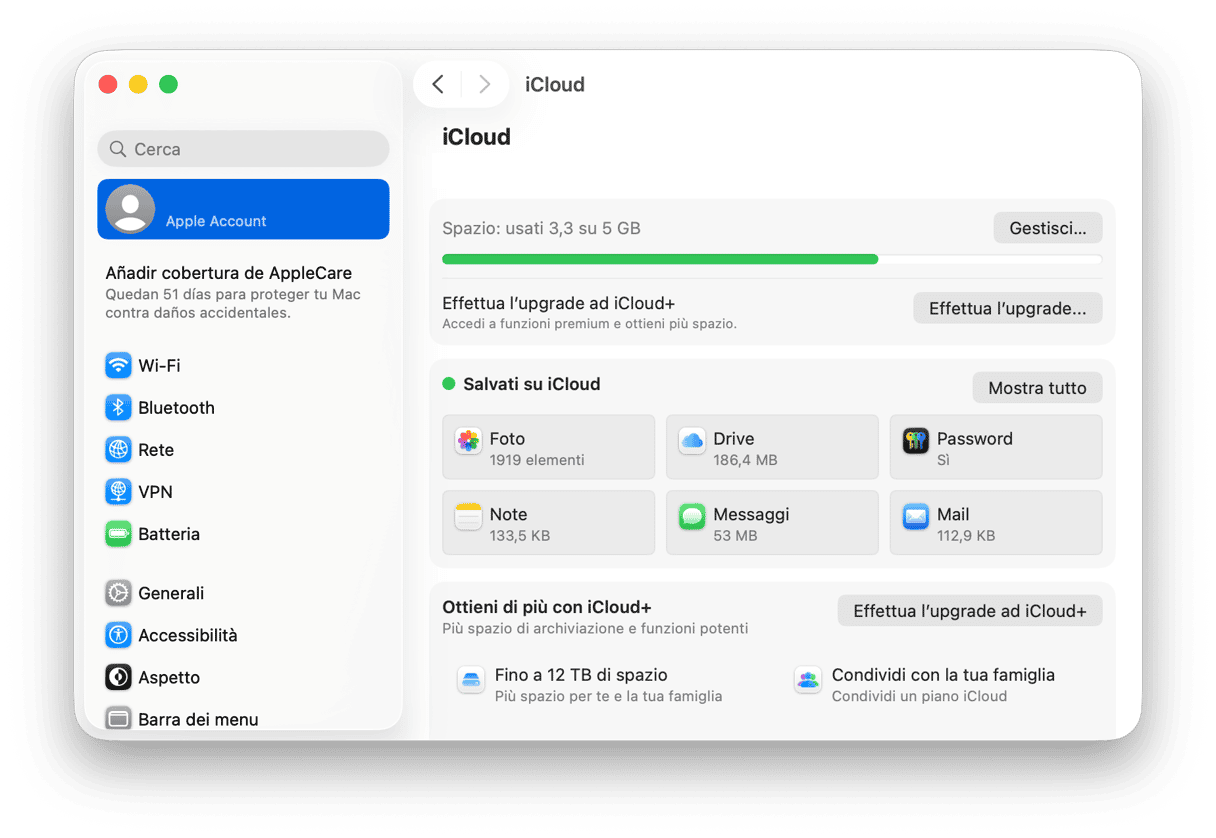
iCloud è un sistema semplice per mantenere i tuoi dispositivi, che siano MacBook, iPhone o iPad, sincronizzati. Se hai eseguito l'accesso con lo stesso Apple Account, quando salvi un file su un dispositivo questo viene aggiornato in automatico su tutti gli altri, consentendoti di lavorare sempre sulla versione più recente. Ricorda però che, rimuovendo un file da un dispositivo, verrà rimosso anche da tutti gli altri.
Per configurare iCloud sul tuo Mac:
- Apri il menu Apple e vai in Impostazioni di Sistema.
- Se non hai eseguito l'accesso al tuo account iCloud, clicca Accedi in alto nella barra laterale.
- Vai in Drive e attiva l'opzione iCloudDrive.
- Attiva Cartelle, Documenti e Scrivania per sincronizzare queste cartelle con iCloud.
Se l'archiviazione cloud è limitata, oppure iCloud non fa per te, la condivisione dei file è un'ottima alternativa per trasferire i file tra i tuoi Mac. Puoi condividere l'intero sistema o selezionare soltanto alcune cartelle.
Per attivare la condivisione di file:
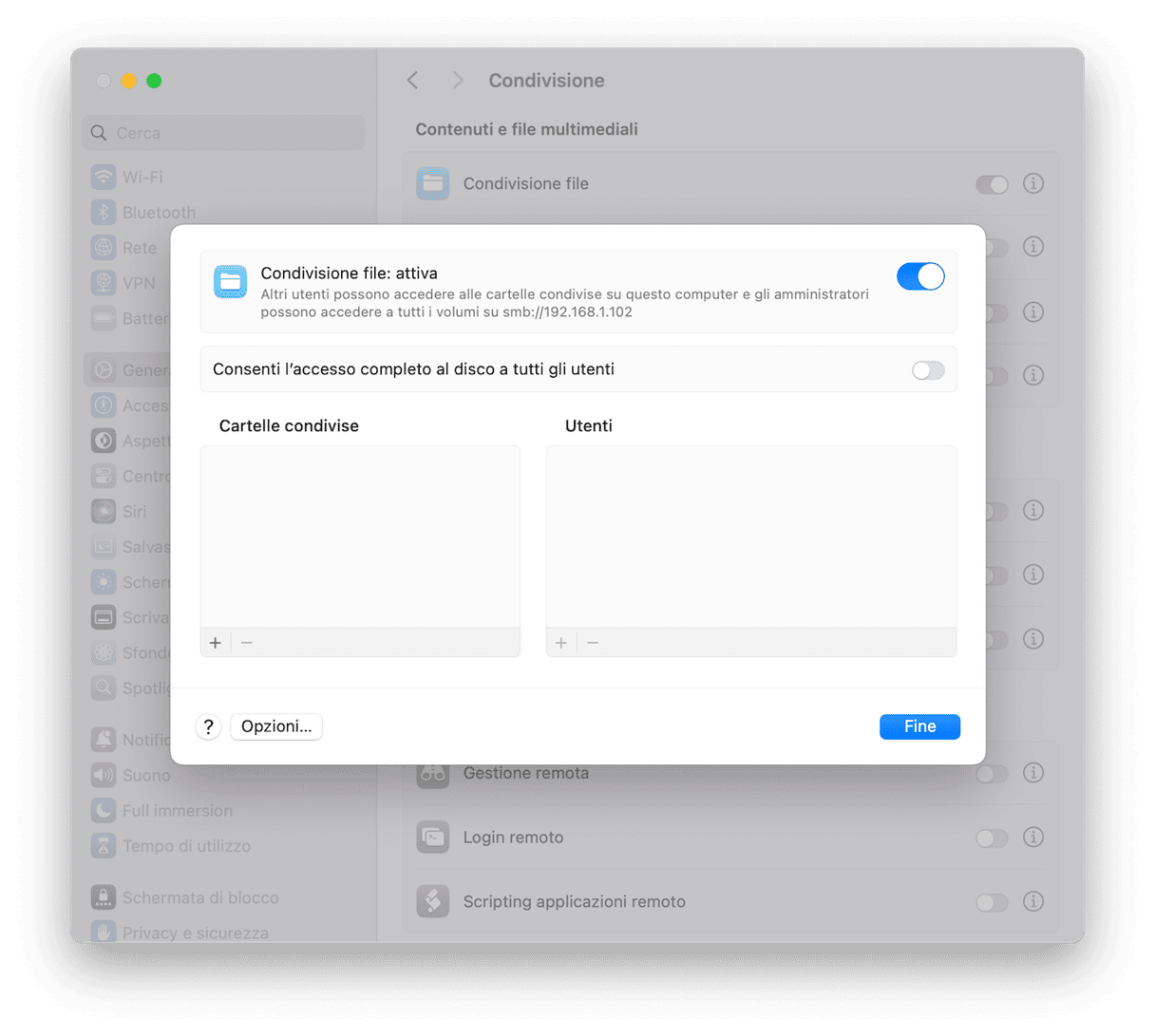
- Vai in Impostazioni di Sistema > Generali > Condivisione.
- Clicca sull'icona "info" accanto a Condivisione file e attiva l'opzione. Se vuoi condividere tutto il Mac, consenti l'accesso completo al disco.
- Per condividere soltanto una cartella specifica, clicca "+" seleziona la cartella desiderata e poi Apri.
- Seleziona la cartella nell'elenco delle Cartelle condivise e clicca "+". Ora puoi condividere questa cartella con un altro utente in Utenti e gruppi, oppure nei tuoi Contatti.
- Puoi gestire i diritti di accesso cliccando sul menu a discesa accanto a ciascun utente e selezionare Lettura e scrittura, Sola lettura oppure Sola scrittura (Dropbox).
Pulisci e organizza i vecchi file di grandi dimensioni
Prima di sincronizzare tutti i tuoi file, sarebbe meglio dare una riordinata al Mac. Con il tempo, potresti aver accumulato file dimenticati, che però occupano spazio. Una pulizia regolare del disco non solo ti permetterà di fare posto sul Mac, ma anche di ottimizzare il tuo archivio iCloud.
Con CleanMyMac individuare e rimuovere i file grandi e inutili diventa una passeggiata, così avrai la certezza di trasferire solo ciò che conta. L'app offre tante funzionalità per mantenere il Mac pulito e veloce, ma per organizzare lo spazio di archiviazione nella sua interezza risulta particolarmente utile la sua funzione Il mio disordine.
Segui questi passaggi per ottimizzare lo spazio sul tuo Mac:
- Ottieni la prova gratuita di CleanMyMac.
- Apri l'app e vai in Il mio disordine. La funzione esegue una scansione del sistema alla ricerca di vecchi file di grandi dimensioni e altro disordine.
- Clicca Scansiona per consentire a CleanMyMac di analizzare i tuoi file.
- Al termine della scansione, clicca Controlla tutti i file.
- Controlla i file che vuoi eliminare e clicca Rimuovi per liberare spazio.
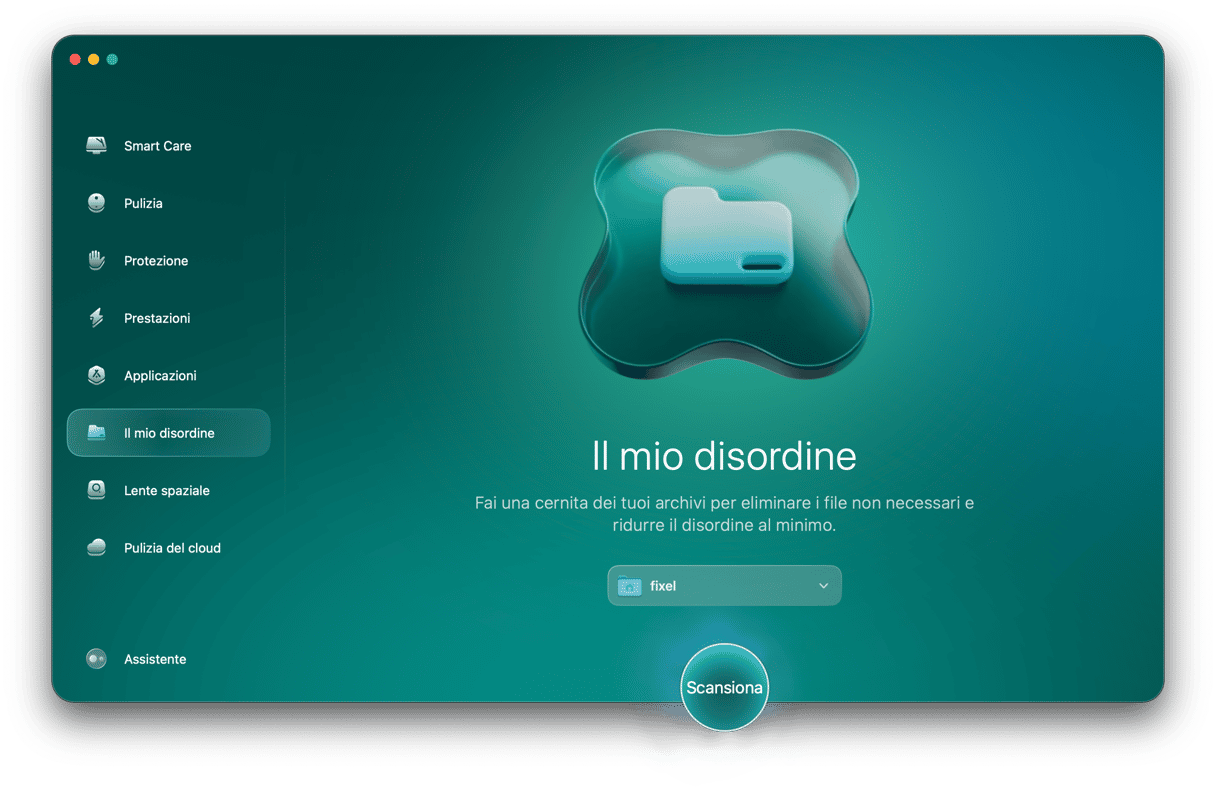
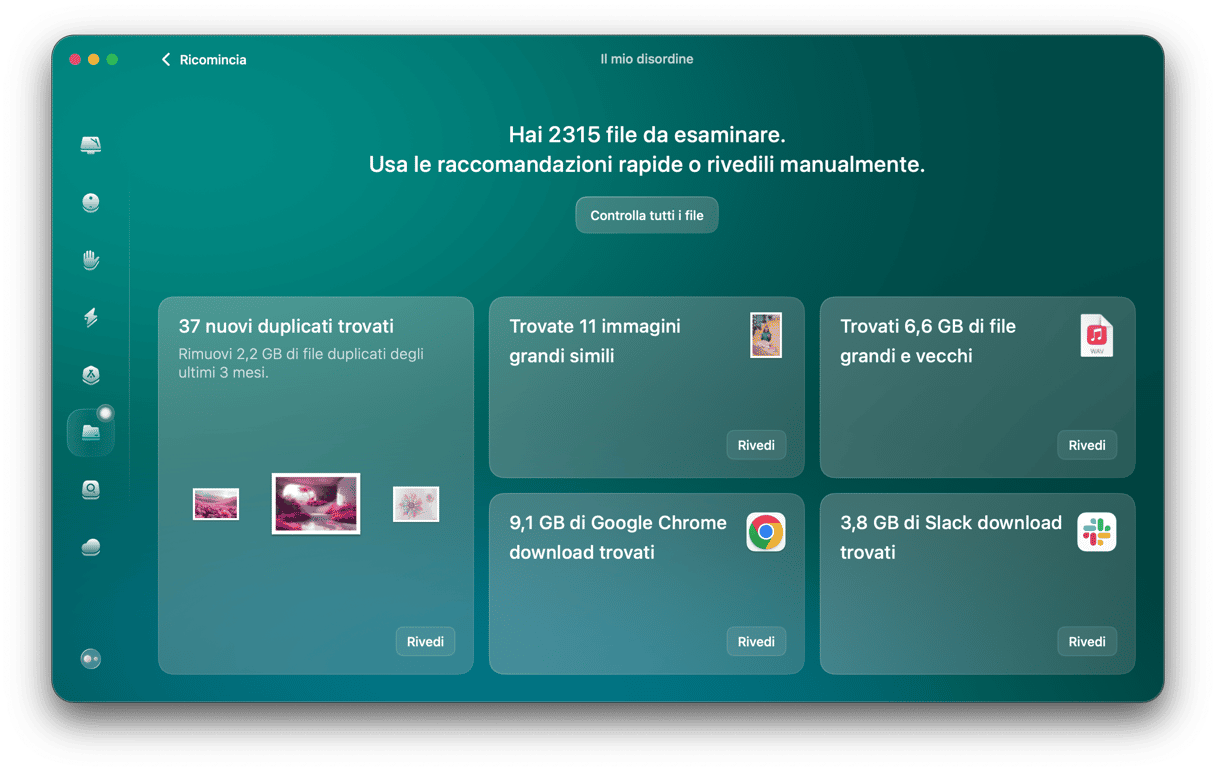
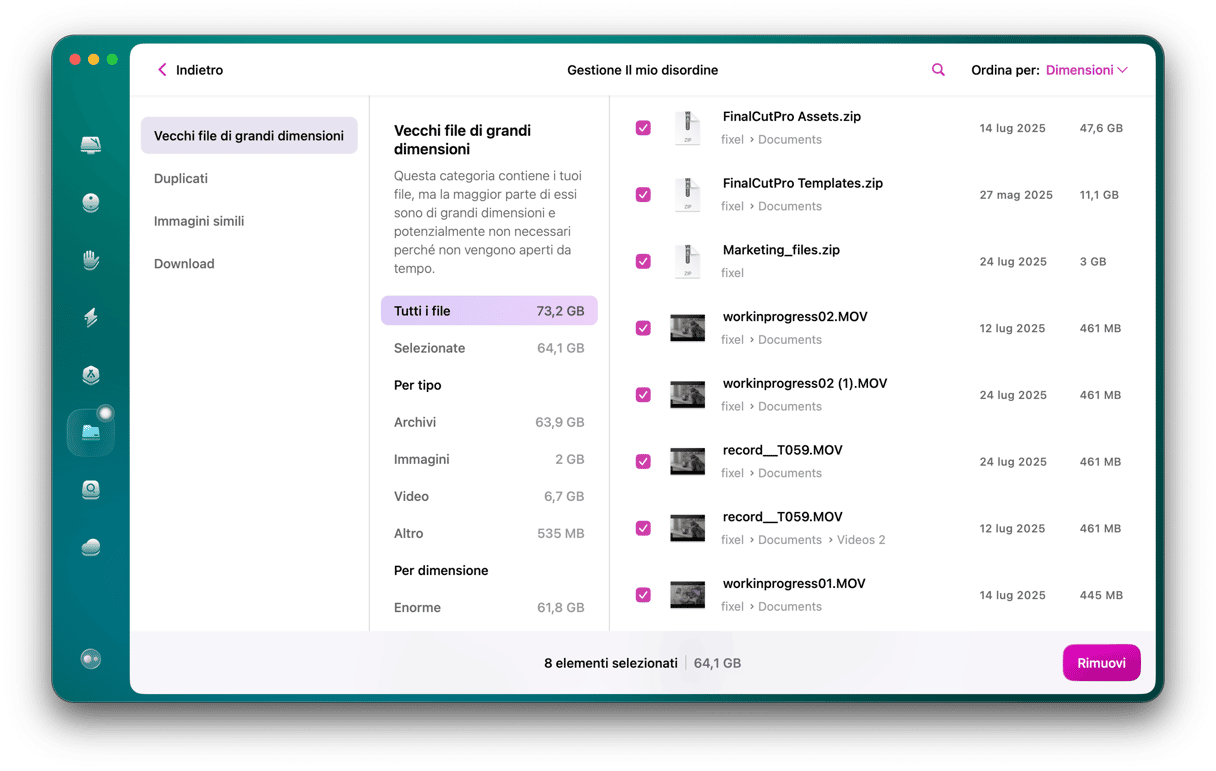
CleanMyMac rimuove soltanto ciò che hai selezionato, preservando i tuoi dati di sistema.
Trasferisci i file con Assistente Migrazione
Hai bisogno di trasferire i tuoi dati da un Mac a un altro? Assistente Migrazione può essere la scelta giusta. Quest'app integrata in macOS è appositamente progettata per migrare app, file, account e impostazioni da un vecchio Mac a uno nuovo. Prima di lanciare l'app e avviare il trasferimento però, è meglio assicurarsi che i dispositivi siano pronti:
- Controlla che entrambi i computer siano aggiornato all'ultima versione
- Attiva il Wi-Fi su tutti e due i Mac e mettili uno accanto all'altro
- Disattiva software antivirus, firewall e VPN, se ne hai
Configura Assistente Migrazione sul tuo nuovo Mac:
- Premi Comando + Spazio, digita Assistente Migrazione e aprilo.
- Clicca Continua, poi inserisci la password quando richiesto.
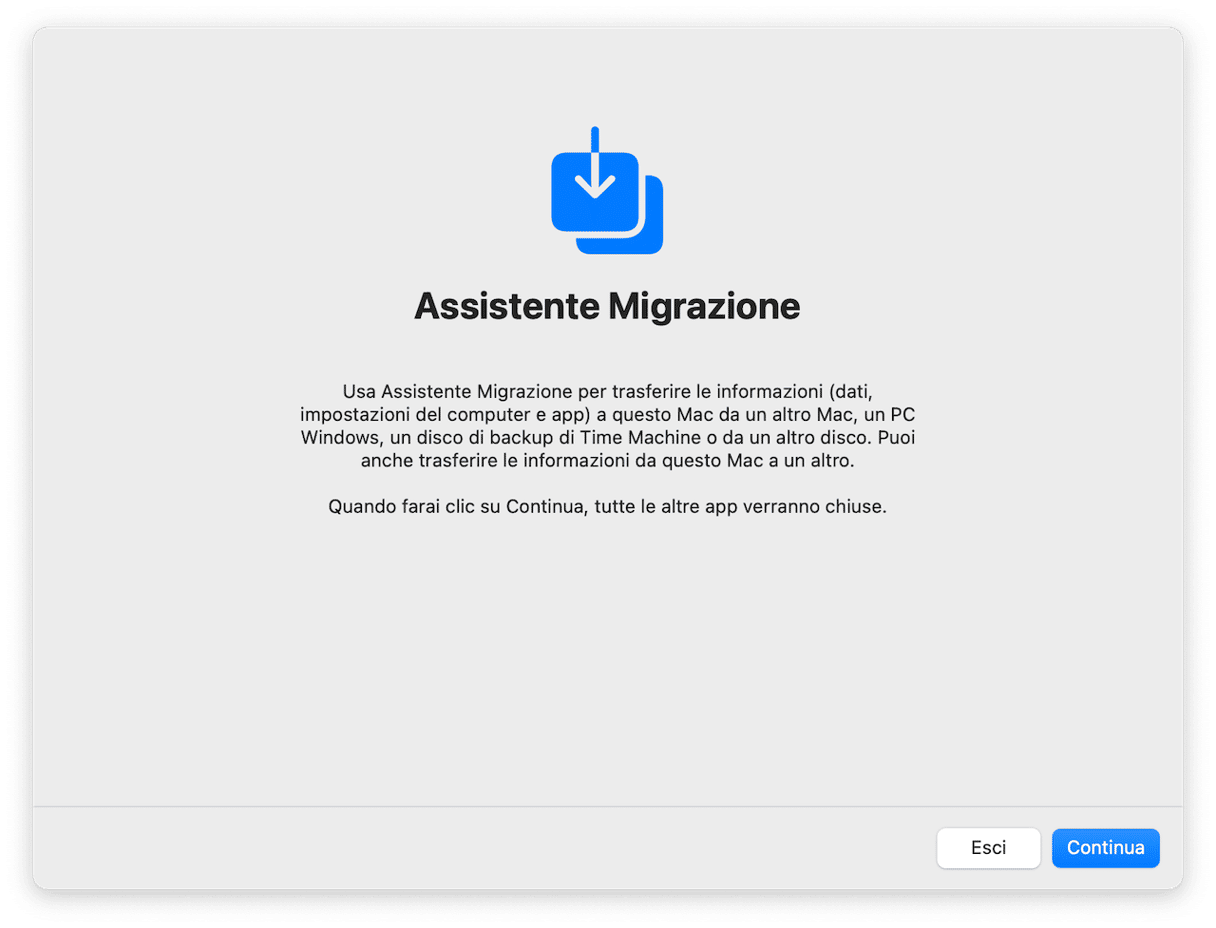
- Scegli come vuoi trasferire i file e clicca Continua.
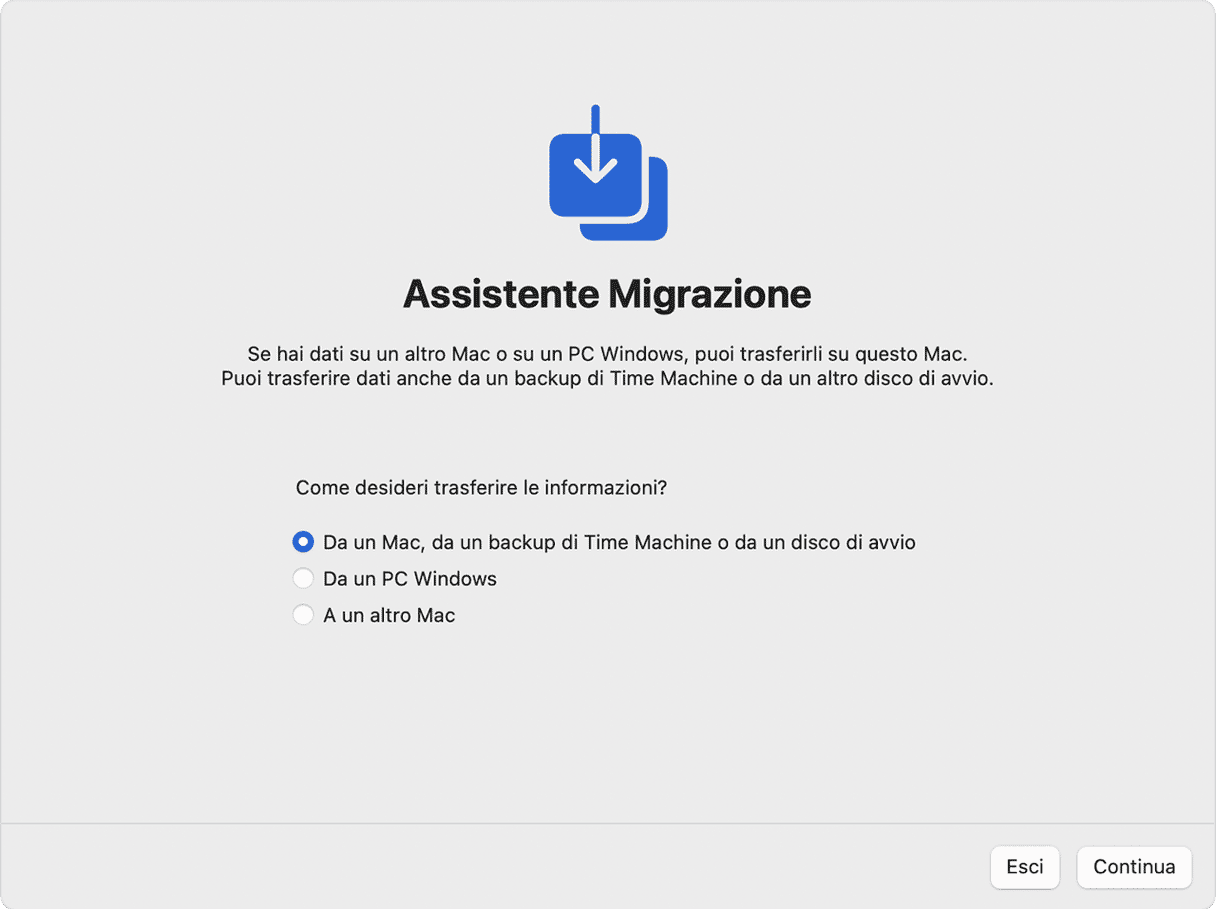
- Ora, seleziona l'altro Mac, clicca Continua e scegli quale categoria di file trasferire. Segui le istruzioni sullo schermo per procedere.
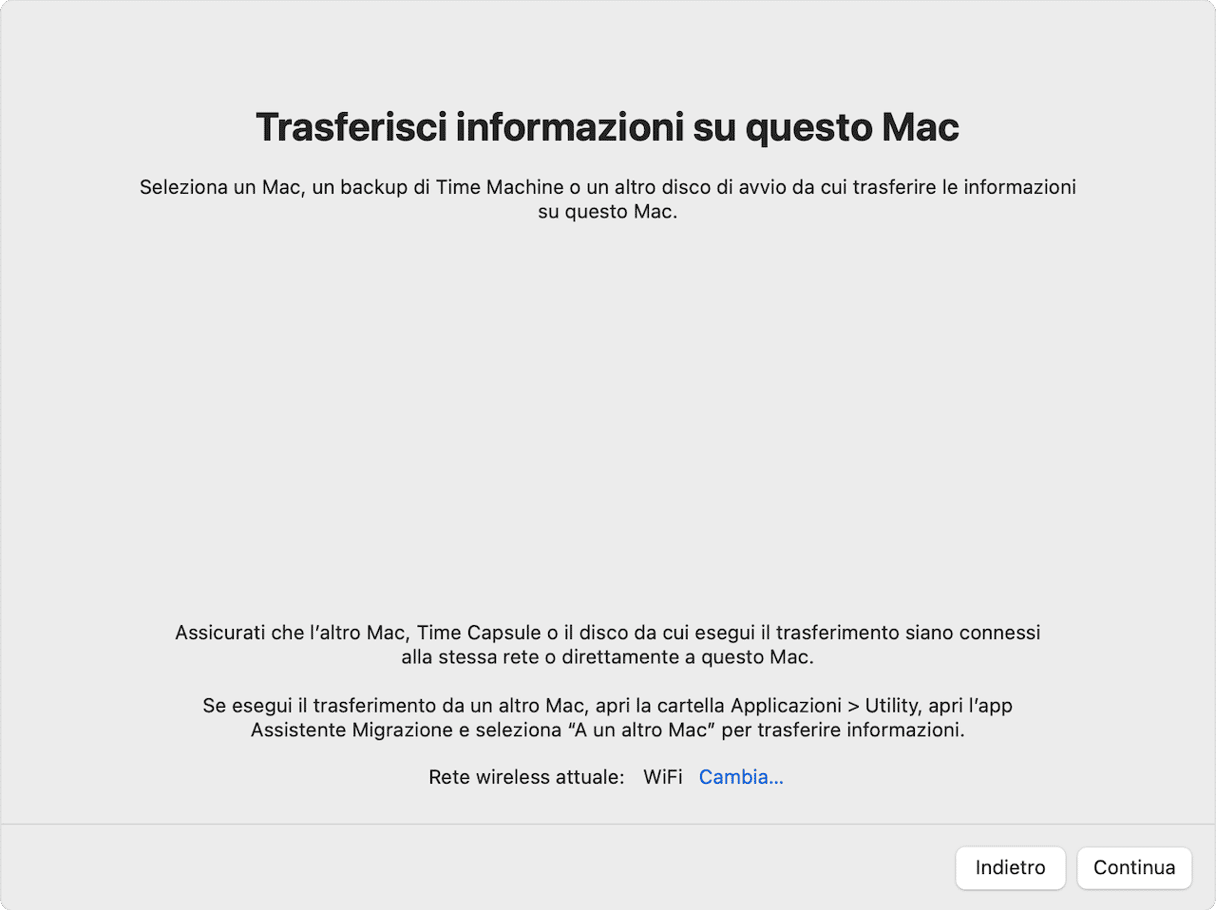
Sul vecchio Mac:
- Apri Assistente Migrazione.
- Seleziona l'opzione di trasferimento dati su un altro Mac.
- Quando i Mac si collegano l'uno all'altro, apparirà un codice di sicurezza su entrambi, assicurati che i due codici siano identici.
Tieni presente che i trasferimenti più grandi richiedono diverse ore, durante le quali non sarà possibile utilizzare i Mac.
Trasferisci i file da cloud a Mac
Archiviare i file su iCloud consente di accedervi da qualsiasi dispositivo e in qualsiasi momento. Se vuoi avere tutti i tuoi documenti, le foto o i file su ciascuno dei tuoi Mac, puoi scaricarli in tutta semplicità accedendo al tuo account iCloud. Ecco come:
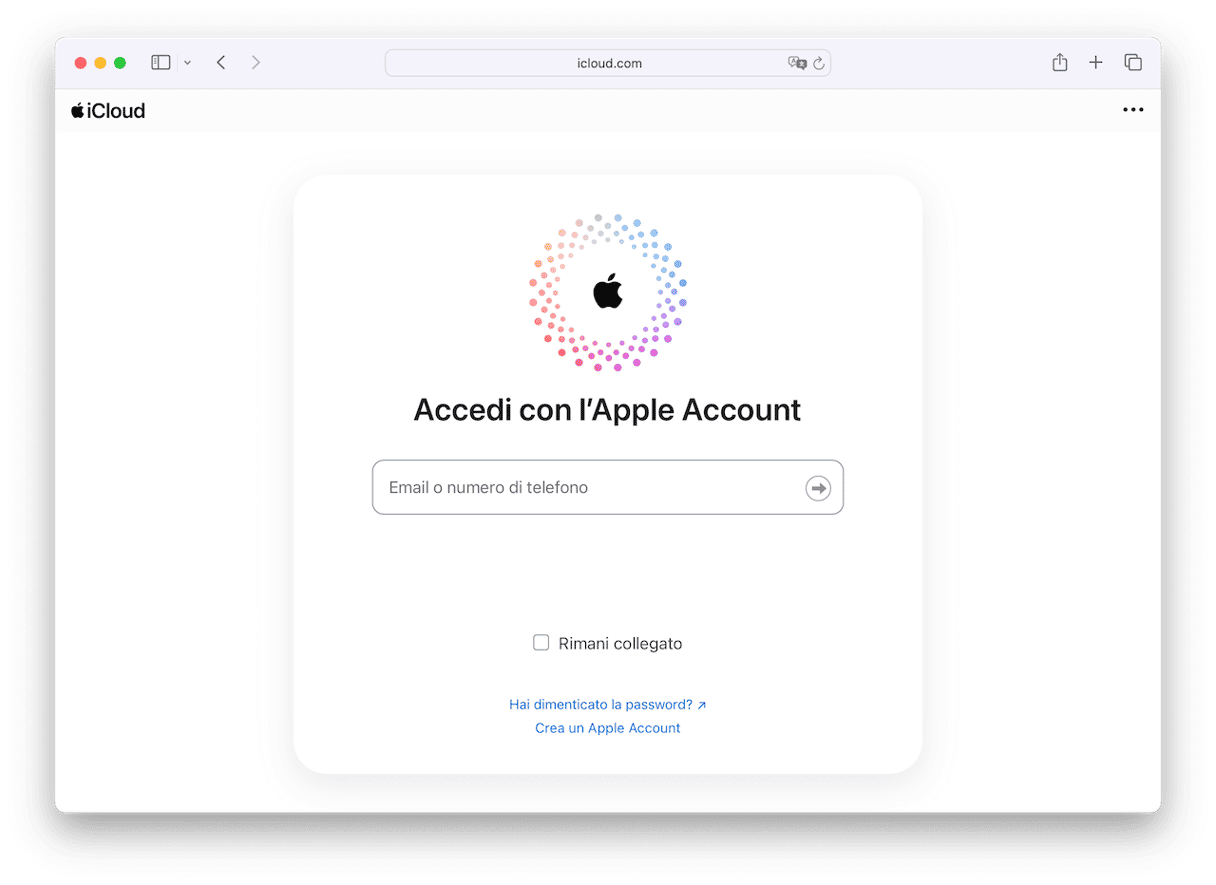
- Vai in iCloud.com e clicca Accedi.
- Inserisci il tuo indirizzo email o il tuo numero di telefono e accedi tramite password o passkey.
- Vai su iCloud Drive e seleziona i file che vorresti avere sul tuo Mac. Clicca il pulsante Scarica per salvare le copie dei tuoi file localmente.
In questo modo scaricherai delle copie dei tuoi file suo tuo Mac. Potrai comunque accedervi anche da iCloud.
Per scaricare foto e video:
- Fai clic su Foto.
- Seleziona le foto che vuoi scaricare.
- Fai clic sul pulsante Scarica.
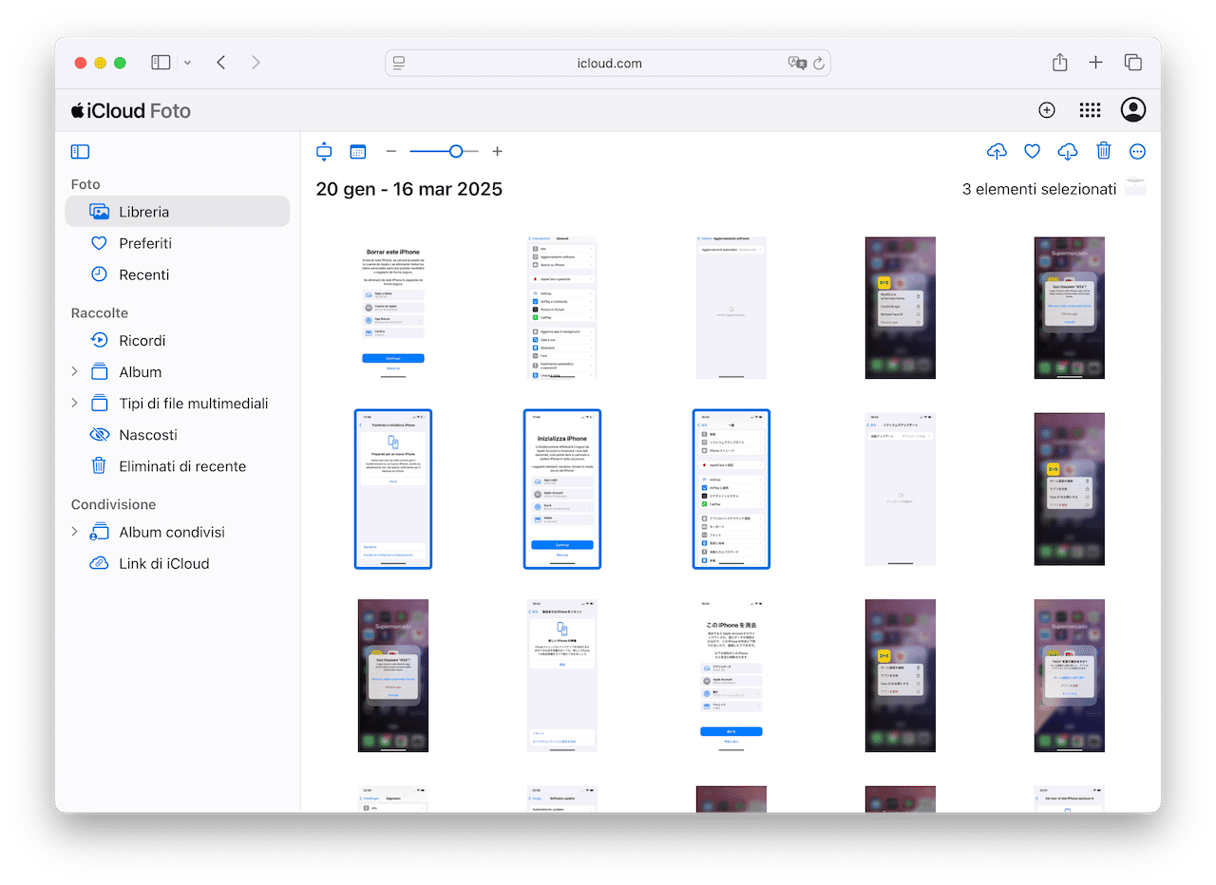
Il trasferimento di file da altri sistemi di archiviazione cloud è altrettanto semplice. Ad esempio, se usi Google Drive:
- Vai all'indirizzo drive.google.com, seleziona i file che vorresti scaricare (premi Comando + clic per selezionare diversi file), fai clic destro e scegli Scarica.
Sincronizza i segnalibri tra due Mac
Puoi sincronizzare in modo semplice anche i segnalibri di Safari, gli elenchi di lettura e le schede aperte sui tuoi Mac. Ecco come fare.
Per Safari:
- Vai in Impostazioni di Sistema e clicca sul tuo nome.
- Clicca iCloud.
- Accanto a Salvati su iCloud, clicca Mostra tutto e poi attiva Safari.
Una volta attivata questa opzione, qualsiasi modifica (ad esempio il salvataggio di una pagina o l'apertura di una nuova scheda) sarà riportata in automatico su tutti i tuoi dispositivi collegati allo stesso account iCloud.
Per Chrome:
- Vai su chrome://settings/.
- Clicca Sincronizzazione e servizi Google.
- Clicca Attiva, scegli cosa vuoi sincronizzare e conferma.
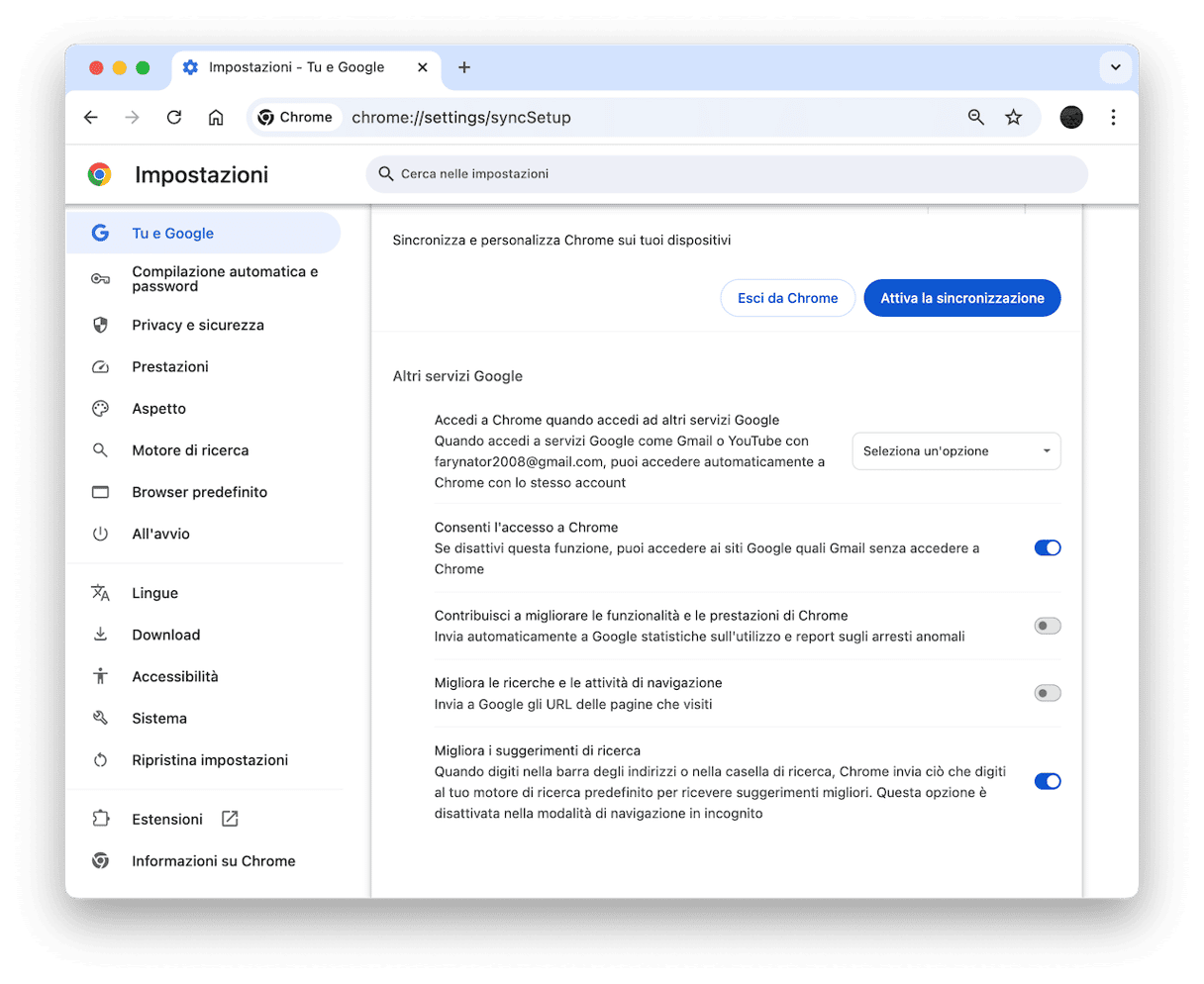
Usa AirDrop per condividere i file sui dispositivi Apple
AirDrop permette di trasferire foto, video, file e non solo tra un dispositivo e l'altro, senza utilizzare la connessione internet. È un'ottima scelta anche se usi spesso il Mac offline, perché consente il trasferimento anche in assenza di rete.
Ricorda che AirDrop non sincronizza i file. Ciò significa che le modifiche apportate a un documento non verranno sincronizzate in automatico su un altro Mac, a meno che non invii di nuovo la versione aggiornata.
Prima di iniziare a utilizzare AirDrop:
- Attiva il Wi-Fi e il Bluetooth su entrambi i Mac
- Metti i tuoi dispositivi uno accanto all'altro
Per inviare un file con AirDrop:
- Attiva AirDrop su entrambi i dispositivi: clicca sull'icona del Centro di Controllo nella barra dei menu e verifica che AirDrop sia attivo.
- Apri l'elemento che vorresti condividere, clicca l'icona di AirDrop nella barra degli studenti e infine seleziona il dispositivo di destinazione.
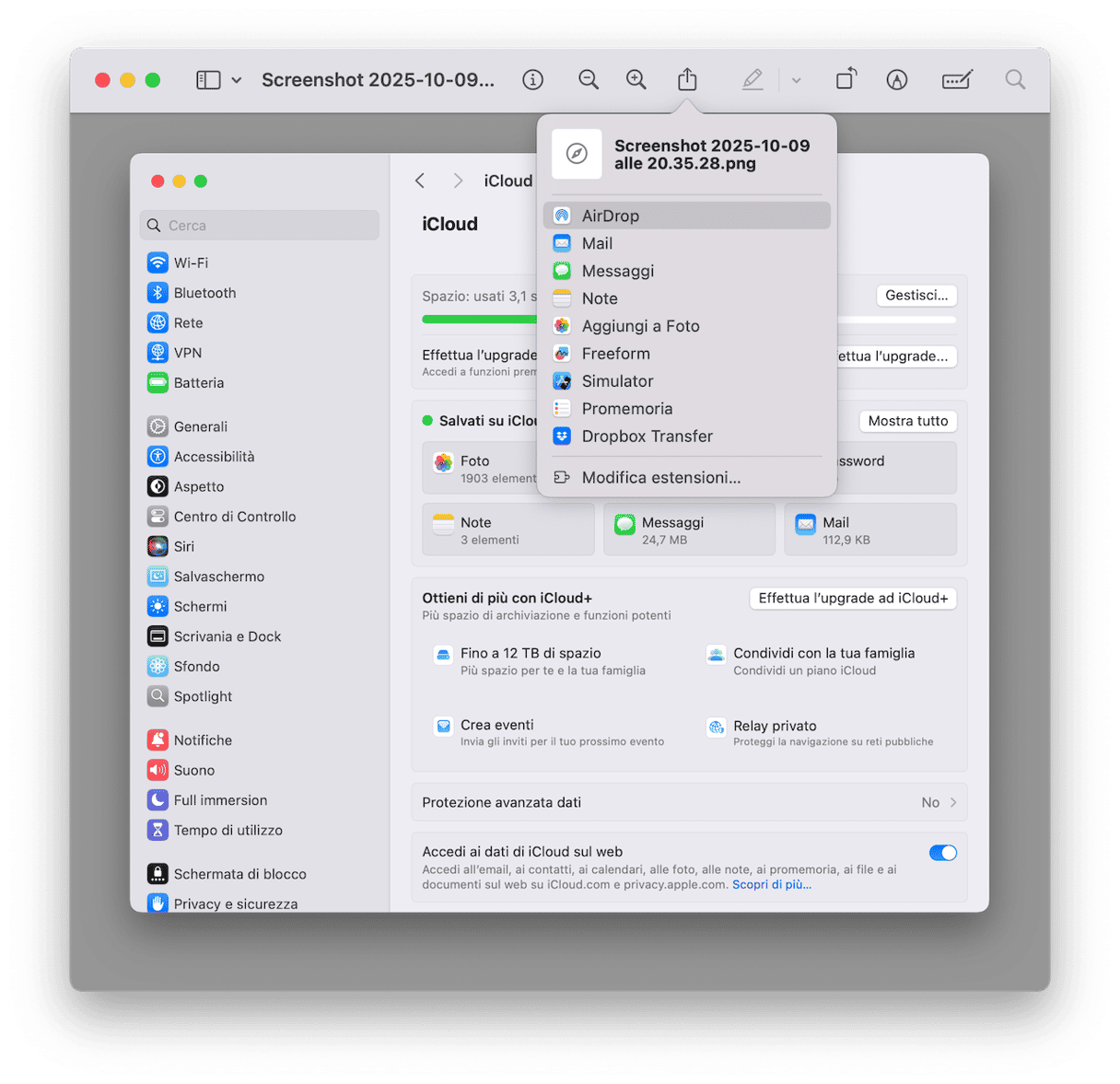
- Sul Mac di destinazione, clicca Accetta quando compare la notifica di AirDrop.
Con AirDrop puoi condividere anche password e passkey. Non devi far altro che aggiungere la persona con cui vuoi condividere i tuoi contatti, indicare il suo indirizzo email di iCloud e inviare la password che vuoi attraverso l'app Password.
Cosa succede se i Mac non si sincronizzano?
Se due Mac non si sincronizzano bene, potrebbe essere perché uno dei due utilizza un sistema operativo precedente, rendendo la connessione meno compatibile o meno sicura.
Come risolvere il problema:
- Aggiorna macOS: vai in Impostazioni di Sistema > Generali > Aggiornamento Software e installa gli aggiornamenti disponibili.
- Controlla la connessione di rete: verifica che entrambi i Mac dispongano di una connessione stabile. Se la connessione salta, il processo di sincronizzazione ne fa le spese.
- Riavvia i dispositivi: vai nel menu Apple e clicca Riavvia su entrambi i Mac. Il riavvio risolve eventuali bug temporanei.
- Controlla le impostazioni di sicurezza: vai in Impostazioni di Sistema > Reti e disattiva temporaneamente il Firewall per vedere se interferisce con la sincronizzazione.
- Aggiorna le app: spesso gli sviluppatori rilasciano delle patch per risolvere i problemi di compatibilità, ecco perché è fondamentale mantenere le app aggiornate. Puoi aggiornare tutto il software in un colpo solo utilizzando CleanMyMac. Come? Vai in Applicazioni > Scansiona > Aggiorna.
Una volta completati gli aggiornamenti, il tuo Mac avrà bisogno di un altro riavvio. Dopodiché, la sincronizzazione con altri dispositivi, attraverso iCloud, Condivisione file, Assistente Migrazione o AirDrop non dovrebbe più presentare ostacoli.






